So fügen Sie den gleichen Text zu jeder Spalte in Excel hinzu: Fügen Sie zuerst „GHI“ in die Spalte ein und geben Sie die Formel „="GHI"&B1“ in die Zelle ein. Klicken Sie dann auf den gewünschten Inhalt die Eingabetaste.

Die Betriebsumgebung dieses Artikels: Windows 7-System, Microsoft Office Excel 2010-Version, Dell G3-Computer.
So fügen Sie in Excel den gleichen Text in jede Spalte ein:
1 Als Beispiel möchten wir nun die drei Buchstaben „GHI“ in die Spalte darunter einfügen.
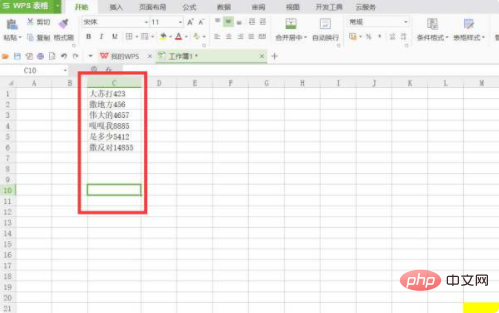
2. Geben Sie die Formel „="GHI"&B1“ in die nächste Zelle ein. Die Position von GHI in der Mitte ist der Inhalt, den Sie hinzufügen möchten.
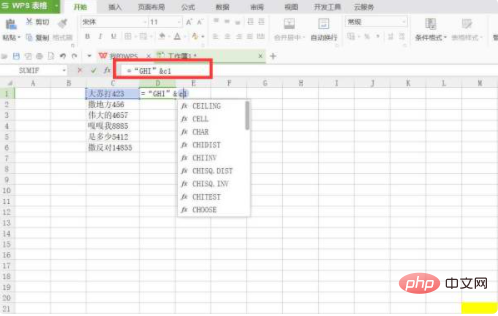
3, und klicken Sie dann auf die Eingabetaste (auch als „Eingabetaste“ und „OK-Taste“ bekannt), um die vorangestellten Daten anzuzeigen.
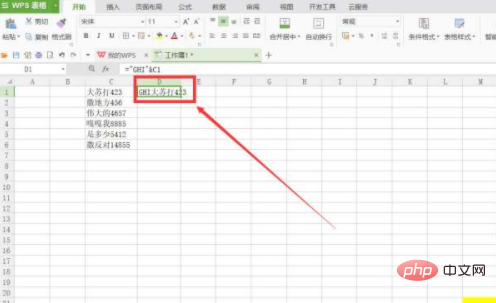
4. Doppelklicken Sie dann gerade auf das kleine Quadrat in der unteren rechten Ecke der Zelle „D1“, um den Befehl zum automatischen Hinzufügen von Präfixen automatisch auf die folgenden Zellen zu erweitern.
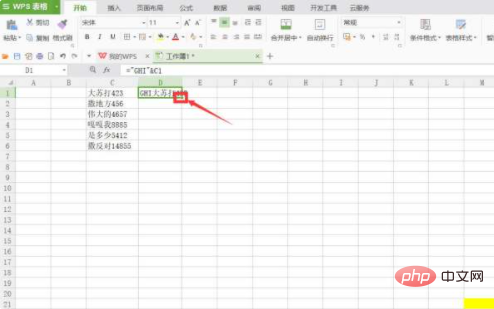
5. Nach Abschluss der oben genannten Vorgänge können Sie die Excel-Tabelle mit dem hinzugefügten Präfix erhalten.
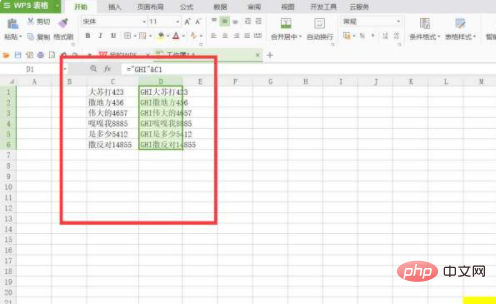
Verwandte Lernempfehlungen: Excel-Tutorial
Das obige ist der detaillierte Inhalt vonSo fügen Sie in Excel den gleichen Text zu jeder Spalte hinzu. Für weitere Informationen folgen Sie bitte anderen verwandten Artikeln auf der PHP chinesischen Website!
 Vergleichen Sie die Ähnlichkeiten und Unterschiede zwischen zwei Datenspalten in Excel
Vergleichen Sie die Ähnlichkeiten und Unterschiede zwischen zwei Datenspalten in Excel
 Excel-Duplikatfilter-Farbmarkierung
Excel-Duplikatfilter-Farbmarkierung
 So kopieren Sie eine Excel-Tabelle, um sie auf die gleiche Größe wie das Original zu bringen
So kopieren Sie eine Excel-Tabelle, um sie auf die gleiche Größe wie das Original zu bringen
 Excel-Tabellen-Schrägstrich in zwei Teile geteilt
Excel-Tabellen-Schrägstrich in zwei Teile geteilt
 Die diagonale Kopfzeile von Excel ist zweigeteilt
Die diagonale Kopfzeile von Excel ist zweigeteilt
 Absolute Referenzeingabemethode
Absolute Referenzeingabemethode
 Java-Export Excel
Java-Export Excel
 Der Excel-Eingabewert ist unzulässig
Der Excel-Eingabewert ist unzulässig




